迅读PDF转换器专业版压缩PDF的方法
2021-03-31 08:59作者:下载吧
在生活中常常需要对PDF文件进行编辑处理,因此一款好用的PDF处理软件十分重要。迅读PDF转换器专业版是一款简单实用的PDF编辑软件,并且功能配备齐全,不仅可以转换PDF格式,还能对PDF文件进行拆分、合并、压缩等处理。相信很多朋友的电脑中都保存有大量的PDF文件,如果想要在不删除文件的前提下给电脑腾出更多的磁盘空间,就可以使用这款软件压缩PDF文件。那么接下来小编就给大家详细介绍一下迅读PDF转换器专业版压缩PDF的具体操作方法,有需要的朋友可以看一看。
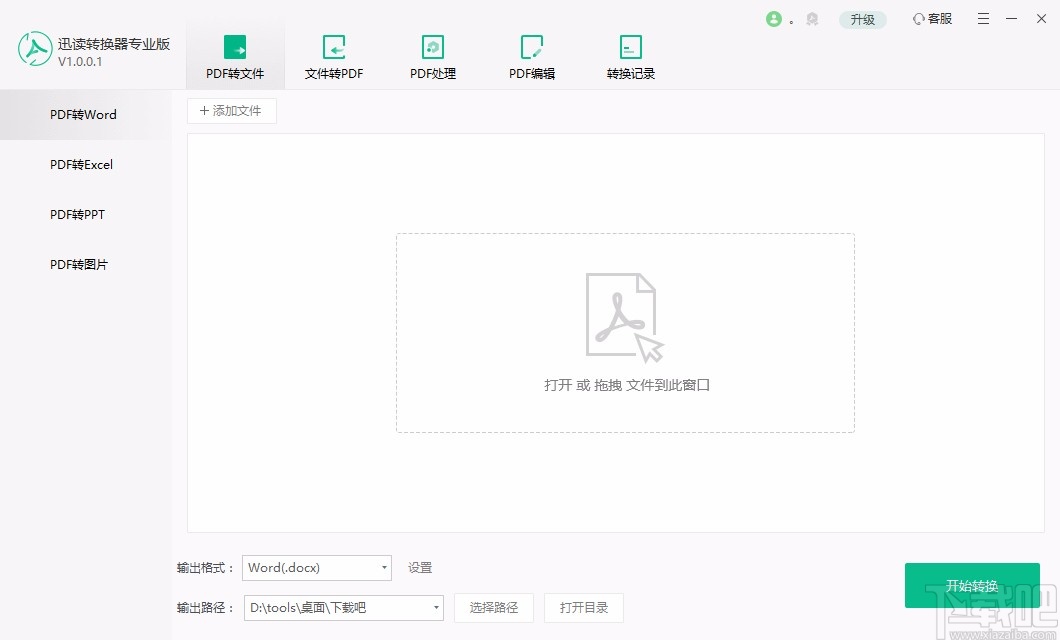
方法步骤
1.首先打开软件,我们在界面上方找到“PDF处理”选项,点击该选项就可以进入到PDF处理页面。
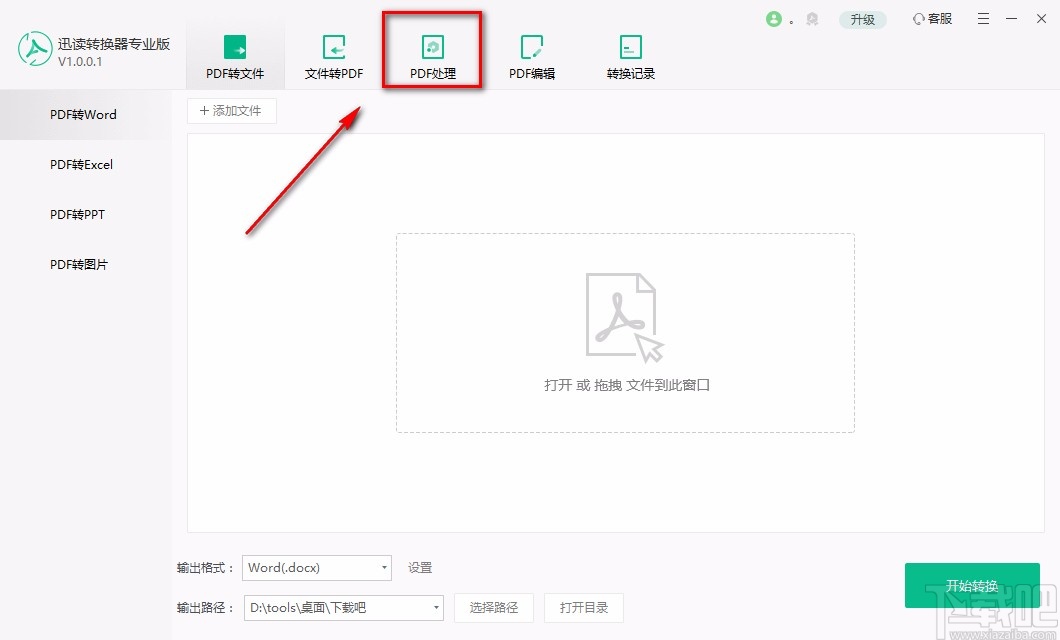
2.在PDF处理页面中,我们在页面左侧找到“PDF压缩”选项并点击,再点击界面左上方的“添加文件”按钮。
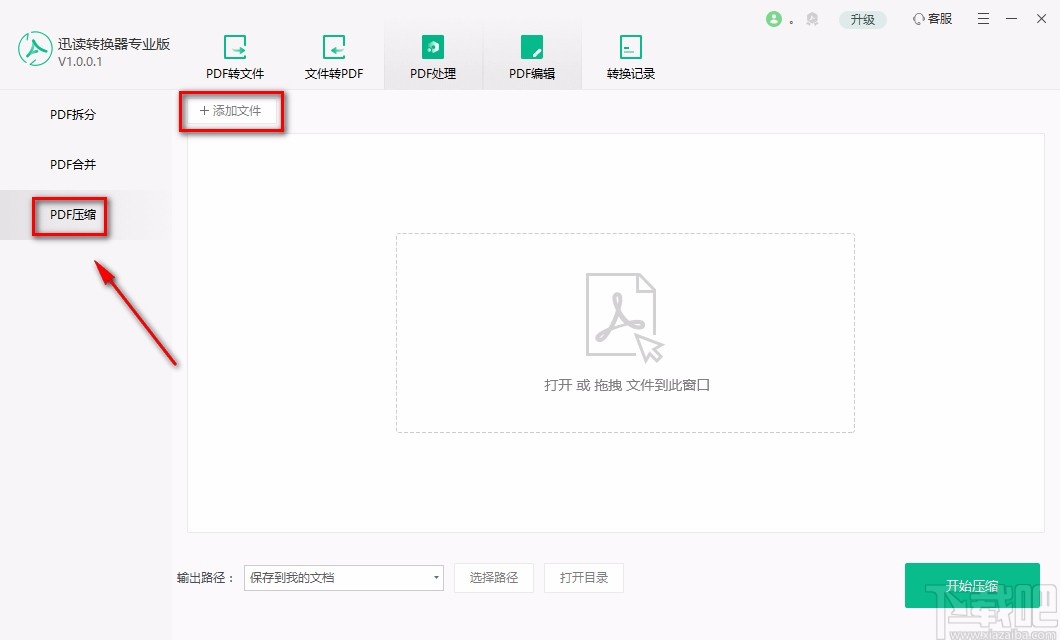
3.然后界面上就会出现一个文件添加页面,我们在页面中将需要进行压缩操作的PDF文件选中,再点击页面右下角的“打开”按钮即可。
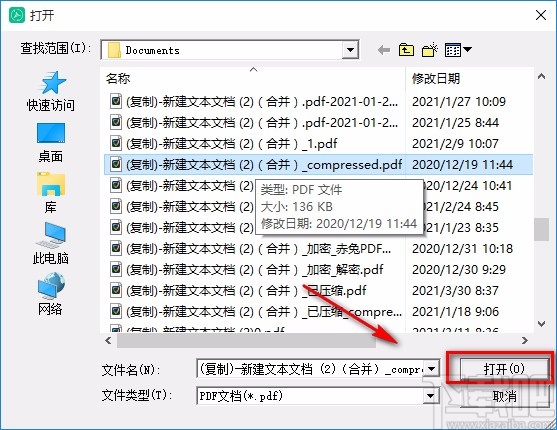
4.将文件添加到软件后,我们在界面上方找到“压缩程度”选项,根据自己的需要在该选项下方设置压缩程度。

5.接着在界面底部找到“选择路径”按钮,我们点击该按钮,界面上就会出现一个浏览文件夹窗口,如下图所示。
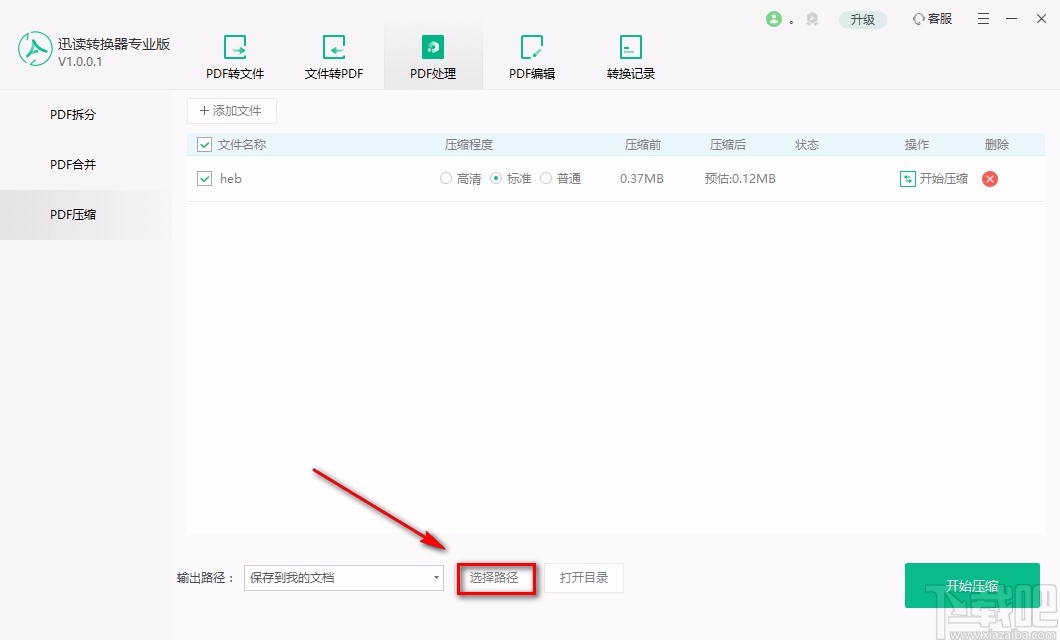
6.在浏览文件夹窗口中,我们将需要压缩的PDF文件选中,再点击窗口底部的“确定”按钮就可以了。
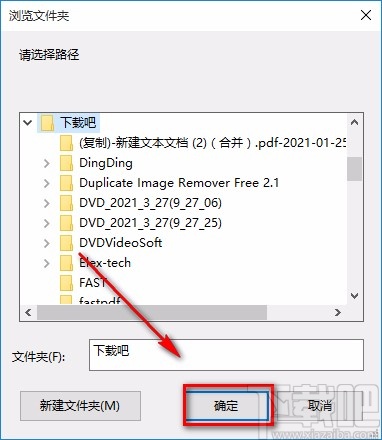
7.完成以上所有步骤后,我们在界面右下角找到绿色的“开始压缩”按钮,点击该按钮就可以开始压缩PDF文件了。
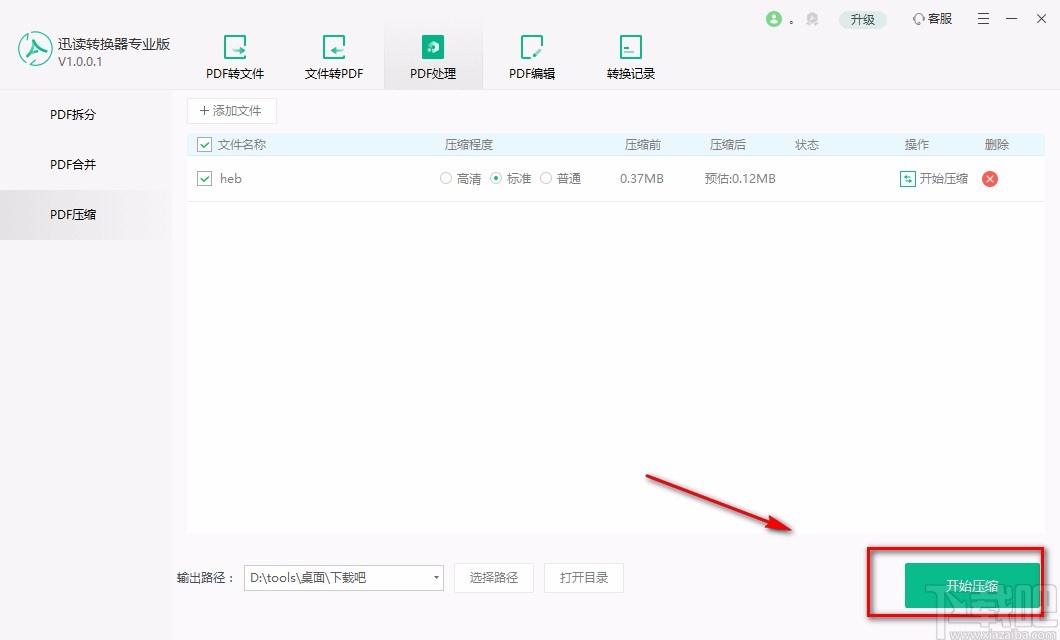
以上就是小编给大家整理的迅读PDF转换器专业版压缩PDF的具体操作方法,方法简单易懂,有需要的朋友可以看一看,希望这篇教程对大家有所帮助。